Raconter une histoire
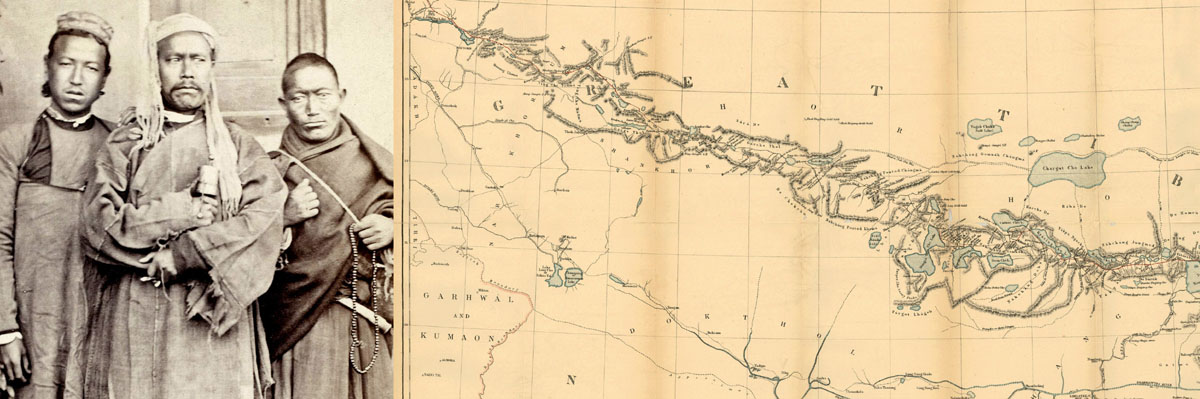 Nain Singh - carte de ses voyages au Tibet
Nain Singh - carte de ses voyages au Tibet
BnF / Société de géographie - Carte : Princeton University Lib. | Domaine public
Une fois réalisée, vous allez pouvoir présenter votre carte interactive à l’utilisateur qui va se l’approprier, l’explorer. Mais sans aide, il risque de se retrouver perdu.
Pour le guider, le concept de cartographie narrative (storymap en anglais) est apparu avec l’avènement du Géoweb. Il permet d’associer du contenu multimédia (photos, vidéos, audio) à la carte, de la faire bouger, d’attirer l’attention de l’utilisateur sur le contenu pertinent, sur un endroit précis, de la mettre en scène, en un mot, de raconter une histoire.
Un bon récit
Pour faire un film, premièrement, une bonne histoire, deuxièmement, une bonne histoire, troisièmement, une bonne histoire.
Henri-Georges Clouzot
Comme pour un film, un récit cartographique c’est avant tout une bonne histoire.
Il va donc falloir construire votre récit, c’est-à-dire l’ordonner selon le phénomène observé, les faits, le temps, l’espace, une logique…
Classiquement, on utilise une introduction, un développement divisé en petits paragraphes selon le sujet et une conclusion. Sur une carte, cela peut vous sembler inutile car le parcours n’est pas forcément linéaire mais cette étape est cependant nécessaire à la bonne composition du récit.
L’introduction
L’introduction doit être accrocheuse pour capter l’intérêt du lecteur.
Comme son nom l’indique, elle introduit le sujet ou le contexte et peut indiquer le fonctionnement de la narration.
Sur une carte, elle ne sera pas toujours affichée mais il est cependant important que vous l’ayez en tête avant de commencer.
En particulier, pensez à :
- clarifier le sujet, par exemple en le formulant sous forme interrogative,
- noter les idées (mots-clés, dates, personnages, lieux…)
- rédiger un plan
L’introduction, quand elle est présentée à l’utilisateur, va s’afficher dans la première étape ou dans un dialogue à l’ouverture de la carte. Elle peut aussi être placée en amont de la carte sur le lien qui renvoie à celle-ci.
Le développement
Le développement est le cœur de votre narration. Chaque paragraphe devrait développer un point ou une idée spécifique en lien avec le sujet principal.
Sur une carte, on n’aura pas forcément de paragraphe à proprement parler, mais des fonctionnalités proposées au lecteur qu’il pourra parcourir à sa guise (c’est le héros de la carte, ne l’oubliez pas).
Ainsi pour un simple plan de localisation, on aura le ou les lieux qu’on veut mettre en avant (nos données), des outils pour permettre à l’utilisateur de se localiser et des informations pour comprendre cette localisation (comment s’y rendre) ou pour rechercher la donnée pertinente (où se trouve tel service ?).
Pour d’autres cartes (modèle étape) la narration est plus linéaire et oblige le lecteur à suivre le plan qu’on lui impose, étape par étape.
N’hésitez pas à rédiger sur une feuille le plan et les différents paragraphes de votre histoire.
Pour une carte, il doit être court et précis, le choix des mots et la construction des phrases doit donner envie à l’internaute de lire et de se plonger dans l’histoire. La place pour afficher l’histoire sera forcément réduite, l’espace étant occupé par la carte.
La conclusion
Trop souvent négligée, vous devez toujours avoir à l’esprit la conclusion de votre histoire, puisque c’est, au final, le message que vous voulez faire passer à votre lecteur.
Elle doit présenter la fin de l’histoire ou le bilan (ce que l’on en retire). Elle ne sera pas toujours formalisée dans la carte finale mais doit s’imposer, de manière plus ou moins implicite, au lecteur qui devra dans ce cas la déduire de lui-même (il a fait chaud cet été, c’est joli la Normandie, etc.).
Votre carte incluant des données que vous avez potentiellement récoltées dans différents endroits, pensez à bien ajouter les attributions (copyrights éventuels) ou les remerciements.
Choisir sa narration
Ma carte dispose de différents modèles de narration proposant chacun une expérience interactive différente.
Suivant que vous voulez afficher une carte simple, placer les informations dans une bulle sur la carte ou dans un volet, afficher des photos, raconter une histoire pas à pas ou comparer deux cartes côte à côte, vous choisissez la narration qui conviendra le mieux à votre récit.
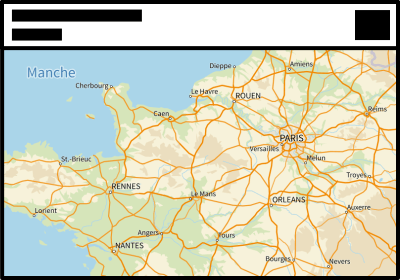
Modèle standard
Ce mode présente une carte via une interface utilisateur simplifiée.
A l’exception de la barre de titre et d’une légende facultative, la carte remplit l’écran.
Une bulle s’affiche lors du clic ou du survol d’un objet.
Idéal pour une présentation simple et rapide de votre carte en plein écran.
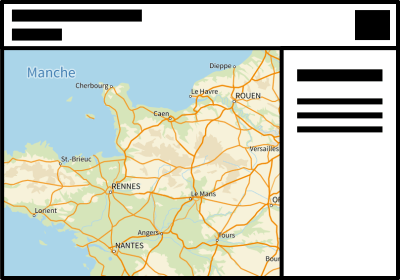
Le Modèle volet
Ce modèle présente une carte avec des descriptifs importants, inadaptés à un affichage dans une bulle. Les informations sur les objets s’affichent dans un volet latéral (gauche ou droit) ou en dessous de la carte en mode portrait.
Idéal pour une carte où le contenu est important.
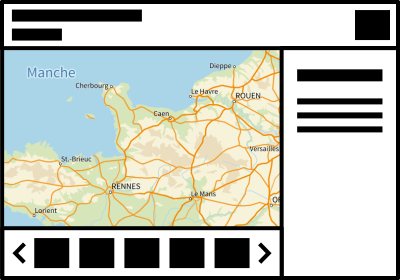
Modèle photo
Il est identique au modèle volet, mais ajoute un bandeau en bas de la carte pour afficher les photos présentes sur la carte. Les informations sur les objets s’affichent dans un volet latéral.
Idéal pour présenter une carte avec des photos.
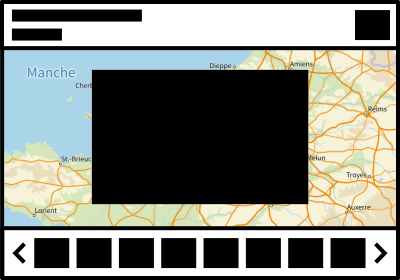
Modèle diapo
Comme pour le modèle photo, un bandeau d’images vient s’ajouter en bas de la carte mais au lieu d’afficher la photo dans un volet, elle s’affiche en plein écran.
Il est possible de lancer un diaporama qui affiche les photos parmi les objets présents sur la carte.
Idéal pour présenter vos photos de vacances.
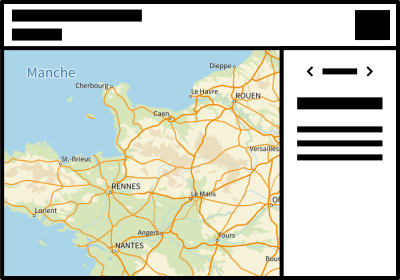
Modèle étapes
Ce modèle permet de créer un parcours constitué de différentes étapes.
Chaque étape est définie par un niveau de zoom, le centrage de la carte et des couches visibles ainsi que par une description de l’étape.
Idéal pour présenter un parcours sur une carte et guider l’utilisateur le long de celui-ci.
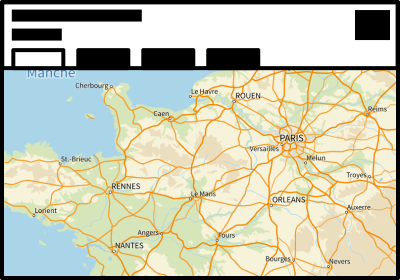
Modèle onglets
Ce modèle permet d’afficher plusieurs cartes dans des onglets séparés.
Les onglets peuvent être synchronisés pour afficher la même zone de la carte. Chaque carte dans un onglet peut être elle-même une carte narrative (mais pas une carte à onglets).
Idéal pour présenter différentes facettes d’un phénomène.
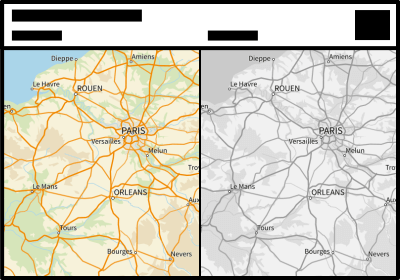
Modèle comparaison
Dans ce modèle on affiche deux cartes en face à face pour permettre leur comparaison.
Il intègre un mode superposition pour afficher une carte par dessus l’autre à découvrir en faisant glisser un curseur et un mode loupe.
Idéal pour observer l’évolution d’un territoire : urbanisation (extension des zones urbaines, villes nouvelles, grands aménagements industriels…), modification des espaces naturels (zone littorale…), évolution des voies de communication (réseau routier…).
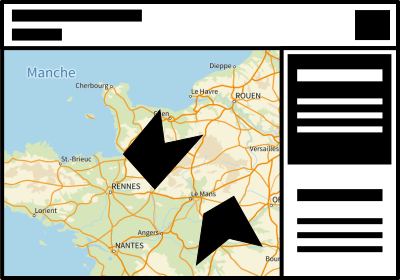
Modèle différentiel
Il permet de sélectionner deux objets à comparer sur une carte. Leurs fiches s’affichent alors côte à côte pour permettre la comparaison des attributs de chaque objet.
Idéal pour comparer deux territoires ou l’évolution d’un phénomène de manière chiffrée .
Personnaliser sa mise en page
Pour chaque modèle, vous pourrez personnaliser le rendu de votre narration.
Il est possible de définir un titre et ajouter un logo à votre page.
Vous pouvez également ajouter une description qui va en fait correspondre à votre introduction puisque, dans la plupart des modèles, cette description s’affiche dans un dialogue à l’ouverture de la carte.
En matière de personnalisation, Ma carte permet aussi de modifier les couleurs de la présentation (le thème, couleur du fond, du texte) et la façon dont les bulles vont s’afficher sur la carte.
Interagir avec la carte
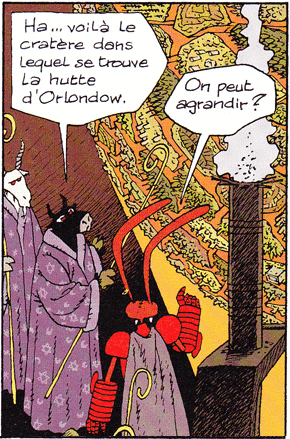
La Carte majeure, Joann Sfar, Andreas © Delcourt
La carte n’est pas statique, le lecteur va se l’approprier. Il peut se déplacer dessus et parfois aussi faire des recherches ou afficher des informations sur les objets qu’elle contient.
Certaines informations feront partie de la narration, d’autres ne seront que du contexte associé à celle-ci.
Veillez à tester votre narration pour vous assurer que tout s’affiche correctement, que les bulles sont lisibles (si elles sont trop riches, pensez à les afficher dans un volet plutôt que sur la carte). Assurer-vous que le message que vous voulez passer reste lisible au milieu de l’information diffusée.
En plus de la narration que vous leur proposez, vous pouvez donner aux lecteurs accès à des outils pour personnaliser leur expérience utilisateur.
des outils de recherche
Ceux-ci permettront à l’utilisateur de rechercher une adresse, pour retrouver l’information près de chez eux par exemple.
Certains outils offrent également la possibilité de rechercher des données dans une couche de la carte.
la localisation
La localisation utilise le GPS de l’appareil pour positionner l’utilisateur sur la carte.
Cette fonctionnalité est particulièrement utile pour une carte utilisée sur un mobile pour laquelle vous voulez permettre à l’utilisateur de retrouver l’information qui l’entoure, comme une carte de randonnée ou une carte qui va lister des lieux de visite.
l’impression
L’impression permet à vos lecteurs d’imprimer la carte ou de l’enregistrer sous forme de fichier image ou, par copier-coller, de l’insérer dans un rapport. Ce qui peut être pratique dans une carte d’inventaire pour laquelle l’utilisateur va copier la carte ou une portion de celle-ci pour l’insérer dans un document officiel.
outils de mesures
Vous pouvez ajouter des outils de mesure afin que l’utilisateur puisse se faire une idée du phénomène observé et de lui faire prendre conscience de l’étendue de celui-ci. Mesurer la surface détruite par un incendie, par exemple ou la distance entre une éolienne et son habitation.
gestion des couches
Vous pouvez donner le choix à l’utilisateur d’afficher des couches supplémentaires qui ne s’affichent pas en temps normal en leur proposant un gestionnaire de couche.
Dans le cas d’une carte générique avec un grand nombre de couches, vous pouvez aussi organiser les couches par thèmes et permettre aux utilisateurs de choisir le thème abordé sans être parasité par les autres couches.
outils de co-visualisation
Dans certains cas, vous voulez permettre à l’utilisateur de la carte la possibilité d’ajouter leurs propres couches en superposition des vôtres. Lorsqu’ils sont eux-mêmes dépositaires de données, cela peut leur donner une information supplémentaire et les aider à comprendre le point de vue énoncé, par comparaison avec ce qu’ils connaissent.
outils de dessin
Avec des outils de dessin l’utilisateur pourra réaliser un croquis sur votre narration et le sauvegarder pour son usage personnel (dans un format geoJSON) ou en faire une impression (si l’option est activée).
Il ne vous reste alors plus qu’à publier et partager votre carte.